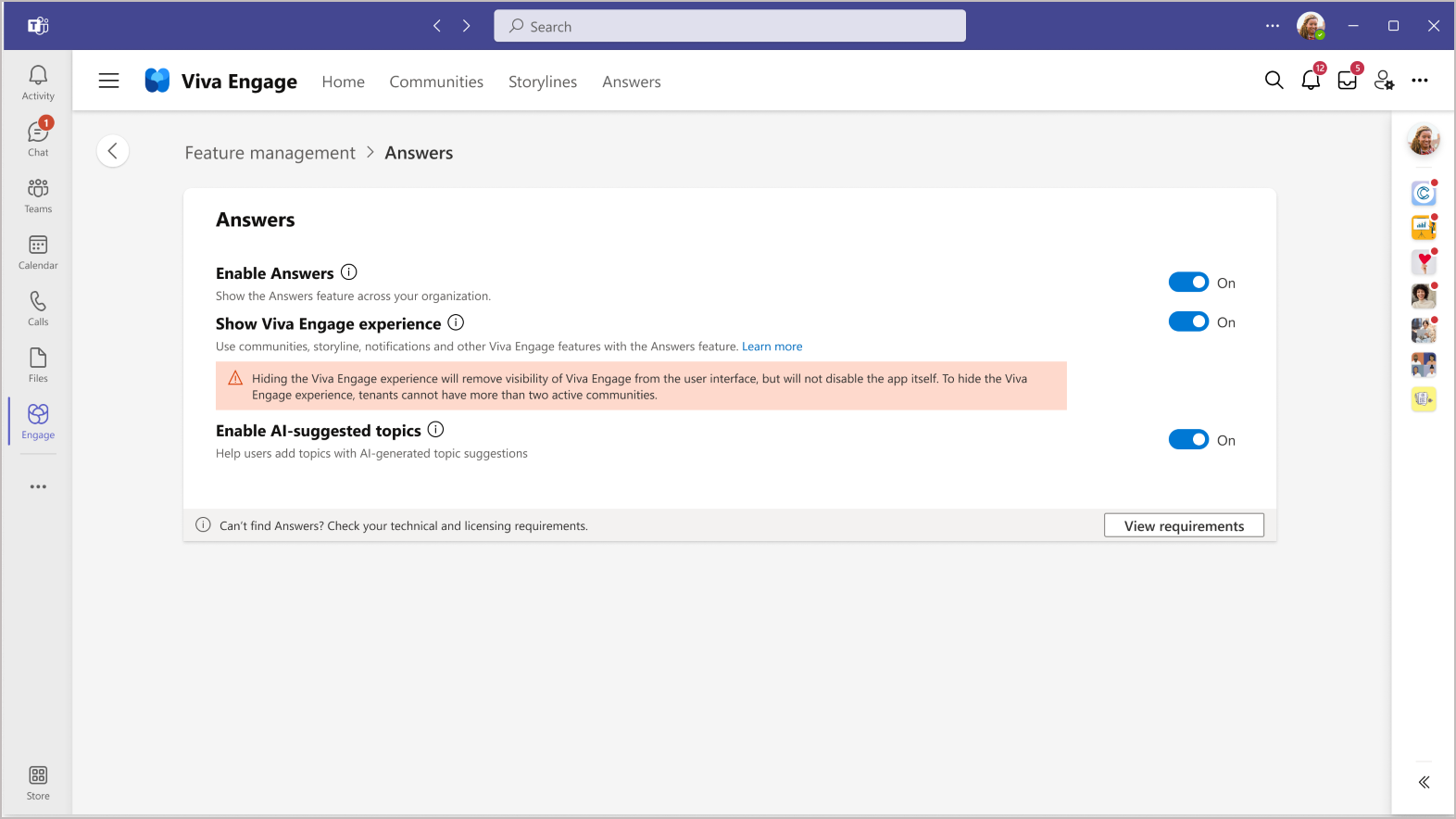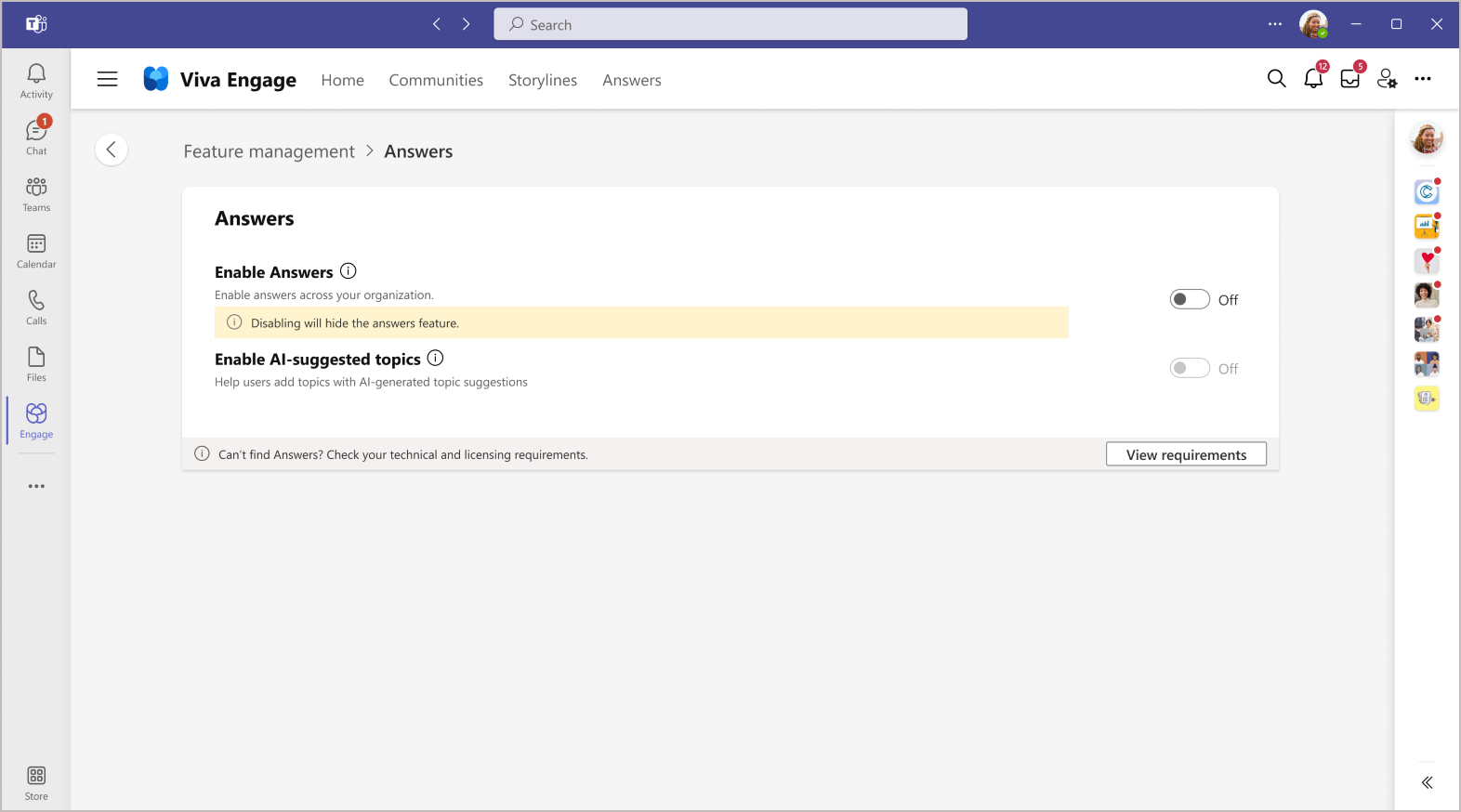Vivaで回答を設定する
Microsoft Vivaの回答は、大規模な組織のユーザーが互いに質問したり回答したりするための新しいエクスペリエンスです。 Viva Engage Teams アプリ、回答タブ、およびユーザーがメンバーであるコミュニティの [コミュニティ] タブで、この機能を使用します。
回答を使用すると、従業員は質問をしたり、クラウドソースの回答に接続したりできます。 自然言語処理は、質問を利用可能な回答と照合するのに役立ち、その経験は回答に貢献する人に報酬を与えます。
回答は、ユーザーが質問に回答し、主題の専門家とつながり、学習プロセスを促進するのに役立ちます。
ライセンス
Viva Engage ナレッジ サービス プランは、次のライセンスの一部です。
- Microsoft Viva Suite ライセンス
- 従業員通信ライセンスのMicrosoft Viva
- Microsoft Viva従業員コミュニティ ライセンス
Viva Engageナレッジ サービス プランを持つユーザーは、Answers エクスペリエンスにアクセスできます。 コミュニティや [回答] タブで質問と 回答 を行い、同様の質問を見つけ、報酬と認識を受けることができます。
Viva Engageナレッジ サービス プランを持たないユーザーは、完全な回答エクスペリエンスを持っていません。 これらのユーザーは、メンバーであるコミュニティから質問をしたり、表示、投票、および質問に回答したりできます。 名前が [回答] に記載されると、それらの質問に対する通知を受け取り、それらのスレッドにアクセスできます。
アクセス許可の詳細については、「Viva Engageでの管理者ロールの管理」を参照してください。
技術的要件
既定では、次の技術的要件を満たすネットワークに対して Answers エクスペリエンスが有効になっています。
ユーザーは、Viva Engage サービスにアクセスできます
Viva Engageはorganizationに対して有効になっており、ユーザーはViva Engage サービスにアクセスできます。 最適な Answers エクスペリエンスを得るには、すべての組織がMicrosoft TeamsにViva Engage アプリをインストールすることをお勧めします。
ネットワークがネイティブ モードViva Engage
ネイティブ モードは、すべてのユーザーがMicrosoft Entra IDしているViva Engage ネットワークの動作状態です。 すべてのコミュニティは Microsoft 365 グループであり、すべてのファイルは SharePoint Online に格納されます。 このセットアップにより、サービスがトピックのアクセス許可と管理を適切に適用できるようになります。 詳細については、「ネイティブ モード: ステップ バイ ステップ ガイドViva Engage」を参照してください。
Viva Engage に移行されたTopics
回答の有効化は、Viva Engageでサポートされているバージョンのトピックに移行するトピックによって異なります。 Viva Topicsは非推奨になっているため、Viva EngageではViva Topics、軽量Topics、またはトピックの移行は使用されなくなりました。 Viva Topics廃止の詳細については、こちらを参照してください。
トピックの移行を待機しているお客様は、ネイティブ モードのサポートやトピックの移行を含む可能性がある、優先度の高い回答の有効化を要求できます。 カスタマー アカウント マネージャーに問い合わせるか、サポートMicrosoft Viva Engageしてサポート チケットを提出してください。
コンプライアンスと回答のデータ
既定では、Microsoft 365 のグループによって Answers データがバックアップされます。 このグループは、organizationの既定のデータ保持ポリシーに従います。 Answers バッキング グループは、ユーザーがグループ内の最初の質問を投稿するか、質問添付ファイルを作成するときに自動プロビジョニングします。 作成時に、すべての Microsoft 365 グローバル管理者がバッキング グループの所有者として割り当てられます。これは、Viva Engageの回答のグループ - 削除しないでください。
バッキング グループの所有者は、応答がネットワーク ポリシーに準拠し、誤って削除されないようにする必要があります。 管理者は、Microsoft 365 でバッキング グループを削除する前にグループ データをエクスポートできます。 バッキング グループを削除すると、応答が機能しなくなります。
注:
論理的な削除は 30 日以内に回復できます。 ハード削除すると、 永続的な データ損失が発生します。
回答データは 電子情報開示で確認できるため、法的なケースで証拠として使用できる電子情報を特定して配信できます。
EU 一般データ保護規則 (GDPR)
GDPR ユーザー データエクスポートの場合、検証済みのViva Engage管理者とEngage管理者は、Viva Engage GDPR エクスポートガイダンスに従うことができます。 回答データは、Viva Engage データにバンドルされています。 GDPR データ主体の要求に準拠するために、Viva Engage ユーザーに関するすべての情報を消去できます。 Viva Engageで GDPR データ主体の要求を管理する方法について説明します。
Answers エクスペリエンスを構成する
注:
回答と回答に関連するオプションを構成するには、Microsoft 365 グローバル管理者である必要があります。
既定では、回答はオンになっています。 Viva Engage Teams アプリでは回答を非表示にできます。これにより、ユーザーは既存のリンクを介してのみ回答コンテンツにアクセスできます。 回答を非表示にした場合、ユーザーはスレッドに投稿したり、回答エクスペリエンスを移動したりすることはできません。
Viva Engage Teams アプリで、右上のナビゲーション バーから
(...)省略記号ボタンを選択し、[管理] を選択してViva Engage管理センターに移動します。[ 機能管理 ] タブで、[ 回答 ] ボタンを選択して、[回答] 構成オプションを開きます。
[回答の有効化] トグルを使用して、organizationの回答を有効または無効にします。 回答は既定でオンになっています。
注:
回答が無効になっている場合、応答で一意のポリシーが使用されていない限り、バッキング グループは、organizationによって設定された既定のデータ保持ポリシーに準拠します。
オプション: Viva Engage エクスペリエンスを表示する
回答はViva Engage内に存在します。 すべてのViva Engage機能の使用を開始する準備ができていない組織では、回答に焦点を当てた限定的なエクスペリエンスを使用できます。 これにより、ストーリー、コミュニティ、リーダーシップなどの他のViva Engage機能が非表示になります。 非表示のViva Engageコンテンツには既存のリンクから引き続きアクセスできますが、ユーザーは回答以外のViva Engage機能に移動することはできません。
この機能を使用するには、ネットワークに 2 つ以下のEngageコミュニティが必要です。
Viva Engage Teams アプリで、右上のナビゲーション バーから省略記号
(...)ボタンを選択し、[管理] を選択してViva Engage管理センターに移動します。[ 機能管理 ] タブで、[ 回答 ] ボタンを選択して、[回答] 構成オプションを開きます。
organizationの [Engage エクスペリエンスの表示] をオンまたはオフにします。 回答がオフになっている場合、またはテナントに 2 つ以上のアクティブなコミュニティがある場合、このオプションは無効になります。
注:
Viva Engage エクスペリエンスが非表示の場合、バッキング グループは、organizationによって設定されたデータ保持ポリシーを尊重します。 管理者は引き続きデータをエクスポートおよび管理できます。
オプション: AI が推奨するトピックを有効にする
Viva Engageナレッジ サービス プランを使用しているユーザーは、回答に AI が推奨するトピックを参照してください。 ユーザーが回答に関する質問を投稿すると、生成 AI は、ユーザーが投稿に含める関連トピックを最大 3 つ返します。
Viva Engage Teams アプリで、右上のナビゲーション バーから省略記号
(...)ボタンを選択し、[管理] を選択してViva Engage管理センターに移動します。[ 機能管理 ] タブで、[ 回答 ] ボタンを選択して、[回答] 構成オプションを開きます。
[回答の機能管理] で、organizationに対して [AI が推奨するトピックを有効にする] をオンまたはオフに切り替えます。
オプション: 報酬と認識を有効にする
ユーザーがVivaで回答に投稿すると、最大 5 つの異なるバッジを獲得して収集できます。 バッジは、Viva Engageナレッジ サービス プランを持つorganization内のすべてのユーザーが利用できます。 この機能では、Answers が、バッジにカウントされる同僚の従業員からの投票など、ユーザー データを収集する必要があります。
Viva Engage Teams アプリで、右上のナビゲーション バーから省略記号
(...)ボタンを選択し、[管理] を選択してViva Engage管理センターに移動します。[ 機能管理 ] タブで、[ リワードと認識] を選択します。
次のオプションから選択してバッジを構成します。
オンにすると、organizationのバッジが有効になります。
ユーザー設定では、個人がオプトアウトできるようにしながら、organizationのバッジを有効にします。エンド ユーザーは、[実績と賞] ページの右側にある省略記号
(...)ボタンを選択することで、Viva Engageでバッジをオフにすることができます。無効にすると、Vivaの [回答] でバッジがオフになります。 このコントロールを [オン] から [ 無効] に切り替えると、ユーザーが獲得したすべてのバッジが削除され、回復不能になります。 回答はバッジのユーザー データの収集を停止します。


![Viva Engage管理センターの [回答の有効化] トグルのスクリーンショット。](/ja-jp/viva/media/engage/admin/enable-answers.png)
![[Engage エクスペリエンスの表示] 設定をオフにするには、回答を有効にする必要があることを示すスクリーンショット。](../media/engage/admin/answers-eac-show-exp-off.png)